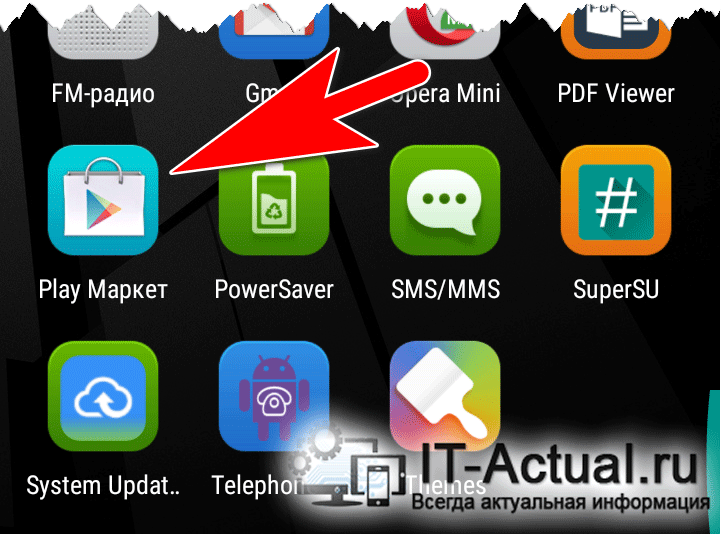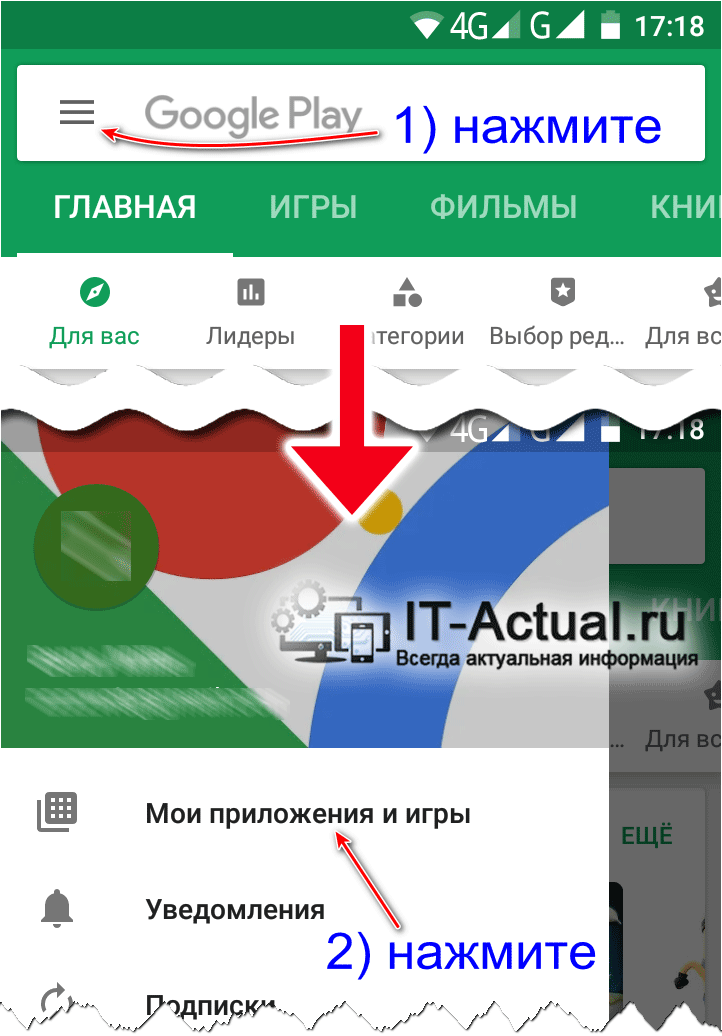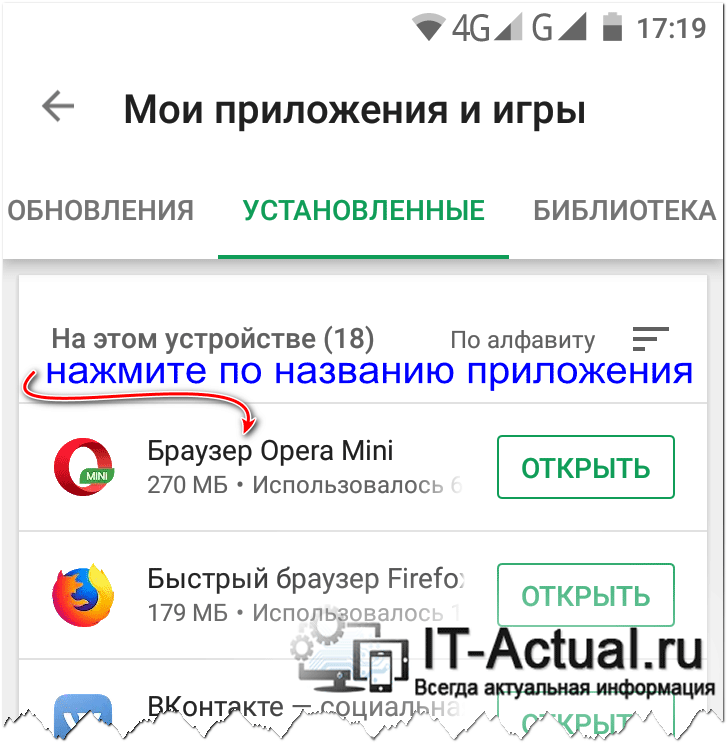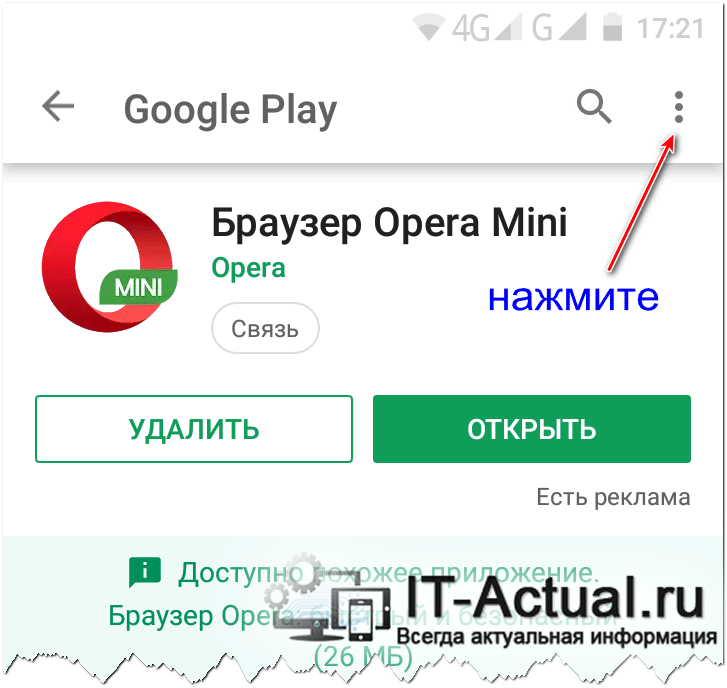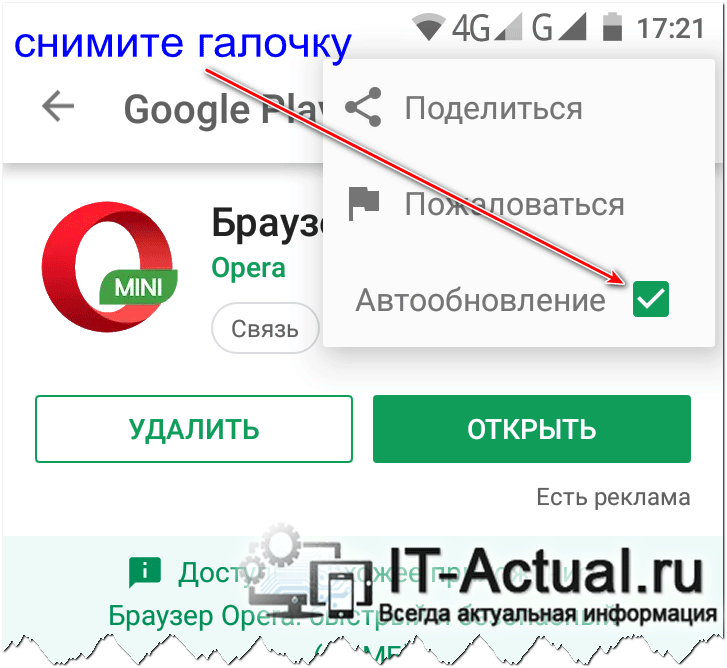Как запретить обновление приложений на Андроид — подробное руководство

Бывает, что пользователи ищут в интернете, как проходит процедура запрета обновления приложений на Андроид.
Дело в том, что многие программы обновляются весьма часто и из-за этого тратится слишком много трафика.
Кроме того, в некоторых случаях апгрейд приводит к тому, что ПО становится только хуже, а не лучше. Поэтому стоит рассмотреть процесс запрета.

Содержание:
Процедура отключения апгрейдов
Чтобы не дать устройству возможность запускать проверку на наличие обновлений, необходимо воспользоваться Google Play. Делается это следующим образом:
1Откройте программу «Play Market». Она обычно находится на рабочем столе. Даже если вы используете какой-то лаунчер, все равно найдете это приложение.
2Дальше откройте меню функций. Кнопка для него находится в левом верхнем углу и выглядит как три горизонтальных линии. Также оно открывается по свайпу (движение пальцем) с левой стороны.
3В открытом меню выберете пункт «Настройки». Он находится внизу, под разделами Google Play, настройками аккаунта и списком желаний.
4В настройках сверху находится раздел «Общие». Там есть пункт «Автообновление приложений». Собственно, он и означает постоянную проверку на наличие обновлений и автоматическую их установку в случае наличия. Нажмите на этот пункт.
5Откроется еще одно меню, где есть три варианта дальнейших действий –

Рис. №1. Процедура запрета апгрейда программ
Кстати, если проблема только в том, что на апгрейды тратится слишком много трафика, можно поставить отметку напротив варианта «Только через Wi-Fi». Тогда перед проверкой на наличие новых версий программ система будет проверять еще и то, подключены ли вы к Wi-Fi. Если это так, будут выполняться дальнейшие действия, то есть проверка и установка.
Но если такая возможность вам в принципе не нужна и вас полностью устраивают те приложения, которые есть сейчас на вашем аппарате, лучше выбрать вариант «Никогда».
Даже при установленном запрете иногда возникает необходимость обновить какое-то программное обеспечение. В таком случае тоже существует определенная процедура.
Как обновить ПО при установленном запрете
Итак, вы отключили автообновление, но что-то начало работать неправильно. Или же какая-то часть функционала не работает так, как вам хочется, но в новой версии все исправлено.
Тогда следует проверить их наличие вручную. Делается это вот так:
- Снова откройте приложение
- Там откройте пункт «Мои приложения и игры». Там по умолчанию будет открыта вкладка «Обновления». Если это не так, перейдите на такую вкладку.
- Дальше система проверит наличие апгрейдов и возможность их установки. Если что-то есть, вы увидите название программы и кнопку «Обновить» возле него. Таким образом отобразится весь список ПО, новые версии которых можно установить. Также вверху будет кнопка «Обновить все». Она сделает это со всеми программами, представленными в списке ниже.

Рис. №2. Список программ и кнопки «Обновить»
Кроме того, вы можете поступить и другим образом – зайти в список приложений (в настройках), открыть нужное и там уже нажать на соответствующую кнопку.
Пошагово этот процесс выглядит следующим образом:
- Таким же образом откройте Play Market, в меню зайдите в «Мои приложения и игры», но теперь перейдите на вкладку «Установленные».
- Вы увидите весь список установленных программ. Если то или иное приложение невозможно обновить, возле него будет кнопка «Открыть», а если возможно, «Обновить»

Рис. №3. Список установленных приложений
Кстати, с помощью этого списка можно запретить установку обновлений одних программ и разрешить других.
Запрет и разрешение апгрейдов конкретного ПО
Для этого сделайте вот что:
1Нажмите на название конкретной программы в списке установленных (через Play Market, «Мои приложения и игры» и вкладку «Установленные»). Важно, чтобы вы нажали именно на название, а не на кнопку.
2На странице программы нажмите на кнопку дополнительных функций. Она находится в правом верхнем углу. После ее открытия вы увидите единственную функцию –

Рис. №4. Автообновление на странице конкретного ПО
Если ваша проблема состоит в том, что вы хотите устанавливать только определенные новые версии, можно разрешить уведомления о выходе обновлений. Это очень удобно, так как пользователь самостоятельно сможет выбирать, устанавливать ему конкретный апгрейд или нет.
Как разрешить уведомления
Чтобы сделать это, выполните такую процедуру:
- Зайдите в Play Market, откройте «Мои обновления и игры», зайдите в настройки.
- Найдите там раздел «Оповещения» и поставьте галочку возле пункта «Наличие обновлений». В принципе, также можно поставить галочку возле надписи «Овтообновление» в этом же разделе.

Рис. №5. Разрешение оповещений
После этого вы сможете нажать на одну из кнопок, чтобы разрешить или запретить установку обновления того или иного приложения.
Бывает, что пользователи сталкиваются с проблемой неправильной работы ПО после установки новой версии.
В таком случае не нужно делать все вышеизложенные действия, необходимо просто вернуть старую версию.
Если вы хотите вернуть предыдущий вариант конкретной программы, можно удалить установленные обновления.
Удаление установленных обновлений
Данная процедура тоже делается достаточно просто:
1Зайдите в настройки, откройте «Приложения» и выберете нужное.
2Нажмите «Отключить» на странице программы, чтобы оно перестало работать. Удалить апгрейд можно только для выключенного ПО.
3Появится два подряд запроса. Первое на отключение, а второе на установку исходной версии. Подтвердите действия в обоих запросах. Нажмите «ОК».

Рис. №6. Установка старой версии
Если у вас остались еще какие-то вопросы, пишите их в комментариях. Мы обязательно поможем. Но выше описаны решения всех проблем, связанных с обновлением программ на Андроид.
 « Предыдущая запись
« Предыдущая запись  Следующая запись »
Следующая запись »Как выборочно отключить обновление приложения, программы или игры в Android
Приветствую!
Для мобильной операционной системы Android было создано превеликое множество самых разнообразных программ и приложений, выполняющих самые разные функции и задачи, а также игр.
Однако не всегда новая версия того или иного установленного на смартфоне приложения может прийтись по душе – разработчики могут допустить ошибки в коде, которые вызовут нестабильность в работе на том или ином устройстве или версии Android, вырезать или наоборот добавить избыточный функционал, усложняющий или делающий менее привлекательным использование полюбившегося приложения.
Как видим, ситуаций, по которым может возникнуть желание отключить автоматическое обновление на новую версию того или иного приложения, может быть много. К счастью, в Android присутствует возможность отключить обновление конкретной программы или игры, не затрагивая при этом остальные – они так и будут продолжать автоматически обновляться, как это было и ранее.
Так как же это можно сделать? Этой задаче и будет посвящены строки ниже.
Инструкция по отключению обновления для конкретного приложения, программы или игры в Android
- За обновление установленных приложений в Android традиционно отвечает приложение Play Маркет.

- Открыв Плей Маркет, необходимо вызвать находящееся в нём боковое меню, дабы кликнуть в нём по имеющемуся там пункту под именем Мои приложения и игры.

- Будет выведен список из установленных утилит (программ, игр и т.д.) на вашем смартфоне.

Кликните по той утилите, который вы хотите запретить автоматически обновляться.
- Будет осуществлён переход на страницу с описанием утилиты, откуда вы можете её открыть, удалить или обновить (если имеется новая версия).
Но нас интересует другое, а именно отключение автообновления. Делается это нажатием по кнопке и изображением трёх точек, что находится в правом верхнем углу – нажмите по ней.


Моментально всплывет меню, в котором будет пункт с весьма говорящим названием с установленной на нём галочкой.

Сняв эту галочку, автоматическое обновление установленного на вашем смартфоне приложения будет отключено.
Естественно, при желании, вы всегда можете обновить вручную данное приложение, воспользовавшись соответствующей кнопкой на странице с его описанием в Play Маркет.
Вот таким достаточно простым образом можно решить задачу с нежелательным автообновлением любых установленных утилит на Android аппарате.
В свою очередь, Вы тоже можете нам очень помочь.
Просто поделитесь статьей в социальных сетях с друзьями.
Поделившись результатами труда автора, вы окажете неоценимую помощь как ему самому, так и сайту в целом. Спасибо!
Опрос: помогла ли вам эта статья?(cбор пожертвований осуществляется через сервис Яндекс Деньги)
На что пойдут пожертвования \ реквизиты других платёжных систем
Привет.Не секрет, что в экономике ныне дела обстоят не лучшим образом, цены растут, а доходы падают. И данный сайт также переживает нелёгкие времена 🙁
Если у тебя есть возможность и желание помочь развитию ресурса, то ты можешь перевести любую сумму (даже самую минимальную) через форму пожертвований, или на следующие реквизиты:
Номер банковской карты: 5331 5721 0220 5546
Кошелёк Яндекс Деньги: 410015361853797
Кошелёк WebMoney: P865066858877
PayPal: [email protected]
QIWI кошелёк: +79687316794
BitCoin: 1DZUZnSdcN6F4YKhf4BcArfQK8vQaRiA93
Оказавшие помощь:
Сергей И. — 500руб
<аноним> — 468руб
<аноним> — 294руб
Мария М. — 300руб
Валерий С. — 420руб
<аноним> — 600руб
Полина В. — 240руб
Деньги пойдут на оплату хостинга, продление домена, администрирование и развитие ресурса. Спасибо.
С уважением, создатель сайта IT-Actual.ru
Отключение автоматического обновления приложений на Android — Всё об Android
Если вы не хотите, чтобы приложения на Android самостоятельно обновлялись, растрачивая мобильный трафик или нагружая систему в самый неподходящий момент, то запретите делать это в автоматическом режиме. Отключить обновление приложений можно несколькими способами через Play Market и настройки Андроид.
Отключить обновление отдельного приложения
Для начала разберемся, как отключить автообновление одного приложения. Иногда в результате модернизации программа начинает работать хуже, поэтому есть смысл оставить старую версию. Чтобы добиться этого:
- Запустите Play Market. Нажмите на три линии в строке поиска, чтобы вызвать боковую шторку.
- Зайдите в раздел «Мои приложения». Нажмите на программу, которой хотите запретить обновляться.
- Наверху будет кнопка в виде трех точек. Нажмите на неё и снимите галочку с пункта «Автообновление».
Как видите, на страничке установленного приложения в Play Market есть специальная кнопка «Обновить». Если возникнет необходимость установить новую версию программы вручную, то воспользуйтесь ей для начала процесса модернизации.
Отключить обновление всех приложений
Теперь посмотрим, как отключить автоматическое обновление всех установленных приложений в Android. Для этого также нужно зайти в Play Market и вызвать боковое меню. Дальше откройте раздел «Настройки».
Поставьте галочку «Уведомления» (на некоторых сборках нужно отметить пункт «Наличие обновлений» в поле «Оповещения»). Эта опция работает даже в том случае, если вы отключите автообновление приложений. В уведомлениях будут сообщения о выходе новой версии. Прочитав его, вы должны будете принять решение: внести изменения, или пусть программа остается в том виде, в котором она работает в данный момент.
Второй пункт настроек – «Автообновление приложений». Нажмите на него, чтобы раскрыть список доступных значений. Вы увидите три варианта:
- Никогда – полный запрет на автообновление. Обновить можно только в ручном режиме через Play Market.
- Всегда – новые версии программ скачиваются при любом подключении к сети. Не имеет значения, какой вид соединения используется: мобильный интернет или Wi-Fi. Выбор этого режима приведет к тому, что мобильный трафик будет очень быстро растрачиваться на скачивание апдейтов.
- Только через Wi-Fi. Программы обновляются лишь в том случае, если телефон выходит в сеть путем подключения к точке Wi-Fi. Если устройство использует мобильный интернет, то происходит отключение автообновления, то есть трафик не уходит на скачивание апдейтов.
Большинство пользователей выбирает обновление только через Wi-Fi, но вы можете и полностью отменить загрузку модернизированных версий, правда, в этом случае вы рискуете оказаться без новых функций, добавленных разработчиками программы.
Отключить обновление системы
Обновляются не только установленные приложения, но и встроенные программы и сама система. Поэтому чтобы разобраться, как полностью запретить обновление приложений на Андроид, нужно выполнить еще несколько манипуляций с мобильным устройством.
- Откройте настройки девайса. Перейдите в раздел «Об устройства» (может называться «О планшете» или «О телефоне»).
- Тапните по пунктику «Обновление ПО».
- Снимите галочку в пункта «Автообновление».
Здесь тоже есть возможность обновить прошивку вручную или установить, что скачивать апдейты можно только при подключении к интернету через Wi-Fi.
Многие пользователи задаются вопросом, как отказаться от установки обновления прошивки, если телефон уже его скачал и теперь настойчиво предлагает инсталлировать, выводя уведомления. Самый простой способ – игнорировать наличие апдейта на устройстве и отключить уведомления.
- Откройте раздел «Приложения» в настройках.
- Выберите «Сервисы Google Play» и уберите галочку «Включить уведомления».
Чтобы апдейт не занимал место, можно его удалить. Для этого на мобильном устройстве должны быть установлены права суперпользователя (root). Кроме того, нужен файловый менеджер Root Explorer. Если эти требования выполняются, то для удаления скачанного обновления достаточно перейти в системный каталог /cache/ и стереть файл update.zip.
В некоторых случаях файл обновления находится прямо в корне карты памяти. В любом случае, даже после удаления система больше не будет пытаться самостоятельно скачать новую прошивку. Пожаловаться на контентКак запретить приложению обновляться на Android?
Здравствуйте, уважаемые читатели! Если вы пользуетесь смартфоном, то наверняка уже поняли всю прелесть мобильных приложений. С помощью них можно реализовать ЛЮБЫЕ ВОЗМОЖНОСТИ! Нужно только научиться это делать.
Разработчики приложений постоянно стремятся улучшить свои детища, периодически выпуская обновления. В них исправляются баги и глюки, а также добавляются новые функции. Нужно ли обновлять приложения? Решать только вам, но вообще лучше обновлять (узнайте также о том, как удалять приложения).

Как узнать, что вышло обновление для того или иного приложения? В некоторых случаях новые версии приложений начинают загружаться автоматически, как только смартфон подключается к сети Интернет. Это не совсем удобно, так как:
- Закачка может происходить через мобильный трафик, расходуя тем самым ваши драгоценные средства.
- Приложения, которые самостоятельно обновляются, затормаживают работу смартфона в самый неподходящий момент.
Этот процесс желательно контролировать, и сейчас я покажу вам, как запретить приложению автоматически обновляться на Android-устройствах.
Ход действий
Если начнете рыться в настройках телефона, то ничего толком не найдете. Контроль над обновлениями находится в приложении Play Market. Для начала вам нужно в него зайти и выбрать «Меню».

После этого нажмите «Настройки».

Именно здесь спрятался пункт «Автообновление приложений». Есть три варианта:
- Никогда.
- Всегда.
- Только по Wi-Fi.

Чтобы запретить приложению обновляться, выберите «Никогда».

Возникает резонный вопрос: как же теперь узнавать о том, что вышло обновление для приложения?
Все просто. Заходите точно так же в Play Market и выбираете пункт меню «Мои приложения».

Здесь вы все увидите сами.

Желаю вам удачной работы со смартфоном!
С уважением, Сергей Чесноков
Поделитеcь ссылкой на статью с друзьями:
Поделиться на Facebook ВКонтакте Twitter Одноклассники
Проголосуйте за статью:
Как запретить приложению обновляться на Android
Часто бывает, что на Android приложения самостоятельно обновляются. Поэтому мы рассмотрим, как сделать, чтобы избежать этого.
Обновляясь автоматически приложения, тратят ваш мобильный трафик. Запрет на обновление можно сделать двумя способами.
Отключение в Play Market.
- Запустите Плей Маркет и в левом верхнем углу увидите три линии, нажав на них всплывет боковая шторка.
- В списке всего, что там предложено, найдите «Мои приложения» и нажмите на надпись. Там выйдут все приложения, которые у вас установлены.
- Вверху снова будет кнопка в виде трех линий, нажав на нее снимите с пункта «Автообновление» галочку. Либо там может быть выбор из трёх вариантов: никогда (ваш смартфон, планшет не будет обновлять приложения самостоятельно), всегда (приложения будут обновляться даже при платном трафике) и только через Wi-Fi (лишь при подключении к Wi-Fi все приложения, на которые вышло обновление станут обновляться).
В Плей Маркете рядом с каждым скаченным приложением есть кнопка «Обновить», поэтому вы легко можете самостоятельно обновлять приложение, если вам это нужно. Если на данное приложение не вышло обновление, рядом со значком будет кнопка «Открыть».
Отключение в настройках.
- Зайдите в Плей Маркет, найдите и откройте раздел «Настройки».
- В строке «Уведомления» поставьте галочку. За счет этого вам будут приходить оповещения о новых обновлениях того или иного приложения. И вы сами будете решать обновить вам до новой версии, или же пользоваться той, которая у вас на данный момент.
Разработчики приложения постоянно стараются изменить в лучшую сторону свою программу, исправляя ошибки и улучшая функции. Следовательно, поэтому и выпускают часто обновления. А обновлять приложение или нет, это уже выбор вас самих.
Надеемся, что эта статья поможет вам устранить неудобства, которые приносит автоматические обновление приложений.
Дата публикации: 15 Ноябрь, 2017
Как запретить обновление приложений на андроиде

Запуская обновление программы мы все верим и надеемся, что последняя версия будет работать более стабильно и быстрее. В основном это так и сеть. Но есть в этом и обратная сторона. Из-за большого количества установленных приложений на телефонах под управлением системы android, их обновление может потребовать значительного объема трафика. Конечно, это не проблема в случае, если Вы подключены к интернету по Wi-Fi либо с неограниченным трафиком на телефоне. Но если он платный, то данная процедура может стоить не дешево. Так же, некоторые из них после обновление могут не корректно работать либо просто требовать большего объема ресурсов. Поэтому в данной статье мы расскажем, как запретить обновление всех приложений на андроид, либо некоторых из них.
Как запретить автоматическое обновление всех приложений
Для этого также нужно зайти в Play Market и вызвать боковое меню «настройки» либо нажать на функциональную клавишу (виде трех точек) в углу.

Далее приходим в раздел – «Автообновление приложений». Нажмите на него, чтобы раскрыть список доступных значений. Вы увидите три варианта:

Никогда – полный запрет на автообновление. Обновить можно только в ручном режиме через Play Market.
Всегда – новые версии программ скачиваются при любом подключении к сети. Не имеет значения, какой вид соединения используется: мобильный интернет или Wi-Fi. Выбор этого режима приведет к тому, что мобильный трафик будет очень быстро растрачиваться на скачивание апдейтов.
Только через Wi-Fi — программы обновляются лишь в том случае, если andoid выходит в сеть путем подключения к точке Wi-Fi. Если устройство использует мобильный интернет, то происходит отключение автообновления, то есть трафик не расходуется.
Как отключить обновление конкретного приложения
Если Вы не хотите запрещать update сразу для всех приложений, то это можно делать выборочно. Например, надоело постоянное обновление приложения ВК, либо последняя версия viber попросту не поддерживается на вашем устройстве, и вы хотите оставить текущий вариант. Для этого опять же входим в «Play Маркет», выбирает там ту программу, которую не хотите обновлять.

После того, как вы попадете на страницу приложения, где вам нужно нажать на функциональную клавишу (обычно данная кнопка находится в верхнем правом углу экрана).

После нажатия появится дополнительное меню, в котором можно отключить функцию «Авто обновление». Просто уберите соответствующую «птичку» в квадратике. Да все именно так, просто.
Видео пример, того как запретить обновление
Остались вопросы либо что-то не понятно? Посмотрите данное видео:
А если есть, что добавить пишите все в комментариях.
Как запретить обновлять приложения Android через мобильный интернет
Android- Recluse
- 12.01.2016
- 9 858
- 1
- 100.00%
- 3
- 04.04.2019

Безлимитные тарифы на мобильном интернете чаще всего являются довольно забавной штукой — не смотря на свою «безлимитность», они достаточно жестоко ограничивают пользователя в потреблении трафика. Чтобы не тратить драгоценные мегабайты лишний раз, не лишним будет отключить автоматическое обновление приложений через мобильный интернет.
Отключение автоматического обновления приложений через мобильный интернет
Делается это следующим образом:
- Ищем и открываем Play Маркет в меню вашего телефона:

- Нажимаем на кнопку «Настройки».

- И там находим пункт «Автообновление приложений». Открываем его.

- На выбор будет предложено три варианта:
— Никогда — приложения не будут обновляться автоматически.
— Всегда (может взиматься плата за передачу данных) — приложения будут обновляться всегда, в том числе и через мобильный интернет, что может влететь в копеечку владельцам не безлимитных тарифов.
— Только через Wi-Fi — приложения будут обновляться только при активном Wi-Fi подключении.
При выборе последнего пункта можно смело включать мобильный интернет, и не боятся, что система начнет обновлять приложения через интернет и тратить денежные средства с вашего счета.